Дата последнего обновления:
Актуальная информация об обновлениях – здесь.
Контрагент – это лицо, которое принимает на себя обязательства по договору в отношении другой стороны.
В основном окне личного кабинета нажмите вкладку «Контрагенты», чтобы перейти к соответствующей странице, на которой вы сможете просмотреть, внести или подкорректировать уже внесенные данные о контрагентах.
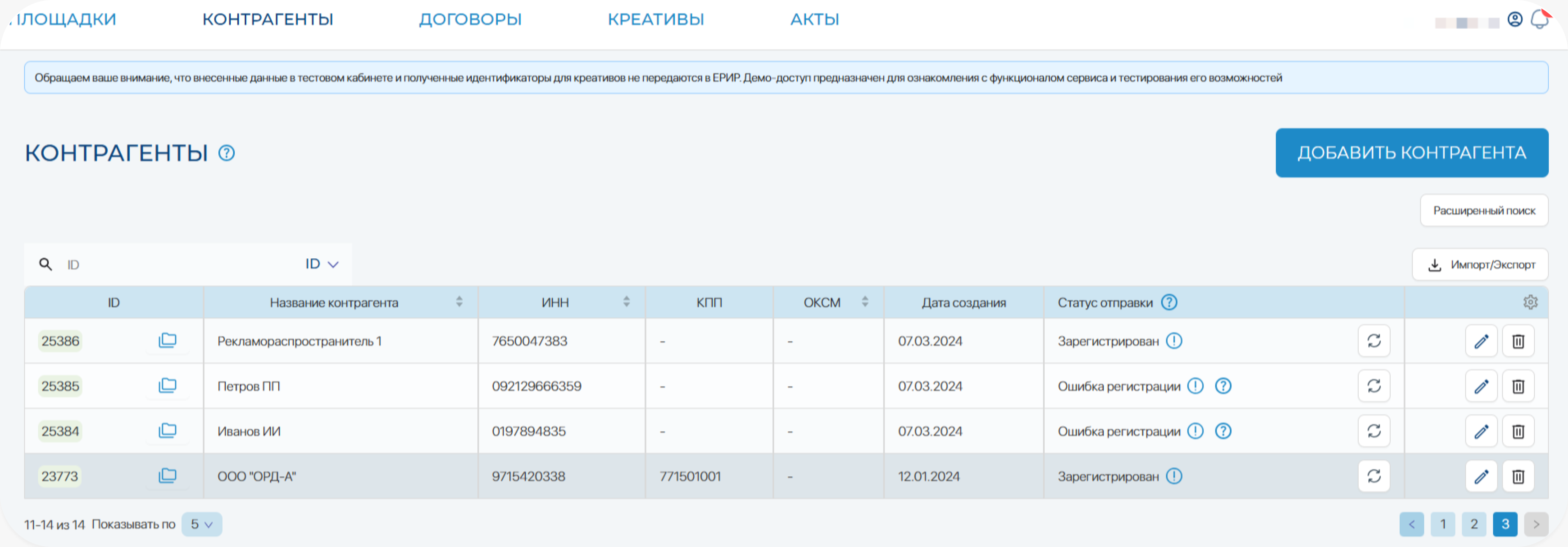
Отдельно стоит отметить, что персональная организация, которую вы вносили при регистрации, также отображается в данном списке в качестве контрагента. Такой контрагент выделяется отдельным цветом и при просмотре информации о нем появляется сообщение о невозможности его редактирования. Однако, можно будет изменить набор площадок, на которых будет осуществляться размещение, а также указать их принадлежность контрагенту. Если необходимо внести какие-либо другие правки в персональную организацию, то сделать это можно только через службу поддержки.
В парадигме Роскомнадзора участниками рынка интернет-рекламы являются:
При создании контрагента обращаем внимание на страну его регистрации. Для того, чтобы добавить контрагента, у которого страна регистрации Россия, необходимо:
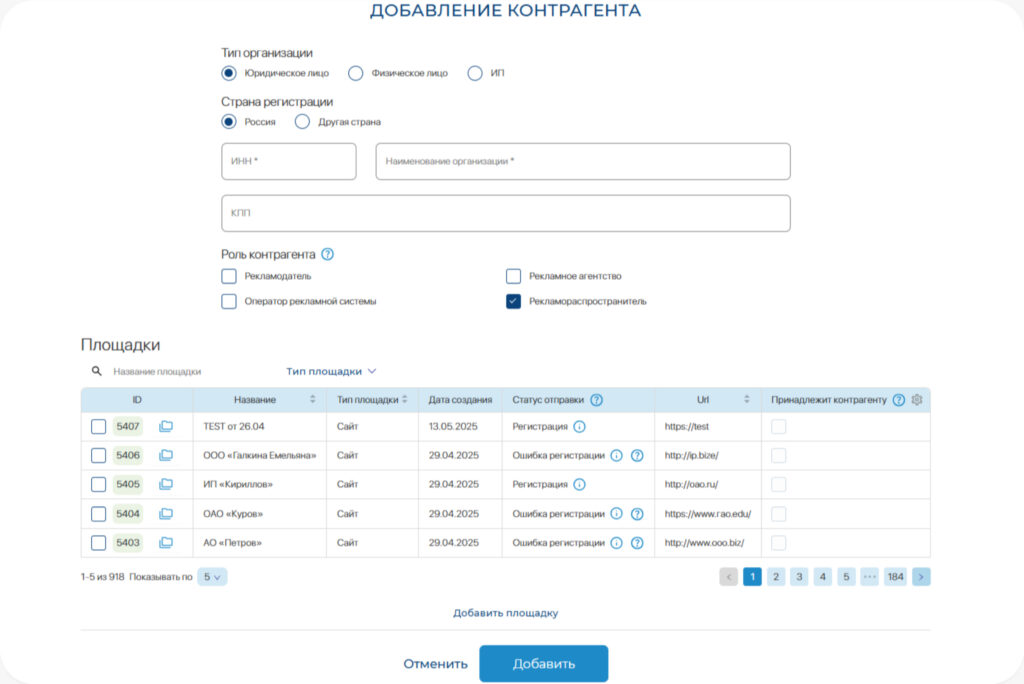
При добавлении иностранного контрагента, имеющего тип организационно-правовой формы «Юридическое лицо», необходимо заполнить следующие данные:
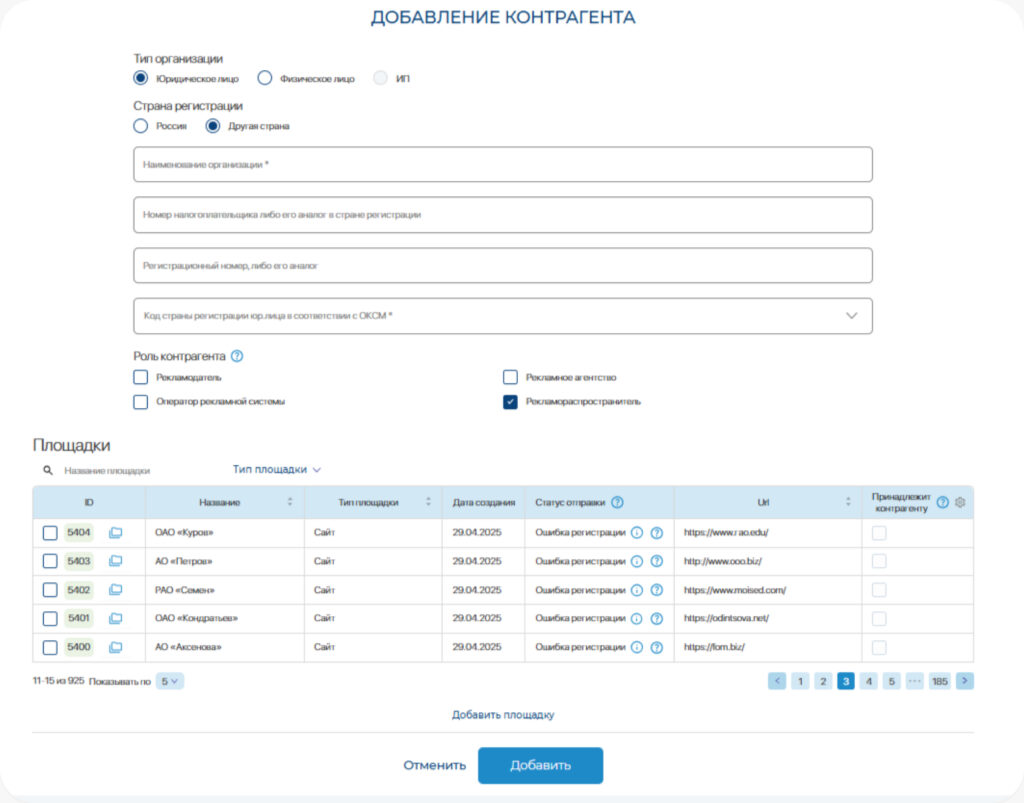
При добавлении иностранного контрагента, имеющего тип организационно-правовой формы «Физическое лицо», необходимо заполнить следующие данные:

При регистрации иностранного контрагента нельзя выбрать такой тип организационно-правовой формы, как ИП. Если иностранный контрагент является ИП, в системе необходимо выбрать тип Физическое лицо.

Если один из участников цепочки размещения при регистрации контрагента указал неверную роль контрагента, это может расцениваться как нарушение – необходимо внести правки и указать верную роль контрагента.
Выбрав роль контрагента «Рекламораспространитель», в таблице с площадками, в столбце ID можно указать площадки, на которых будет осуществляться размещение, проставив галочки в соответствующем чек-боксе.
А при выборе роли «Оператор рекламной системы» помимо всех площадок, на которых данный ОРС распространяет рекламу, необходимо указать еще и сведения об информационной системе и (или) программе для ЭВМ. На этом этапе указывается домен автоматизированной системы в формате: https:// сайт, либо http:// сайт.
После выбора площадок, если контрагент является владельцем данных площадок, в чек-боксе необходимо отметить, что «Площадка принадлежит контрагенту».
При размещении саморекламы необходимо обязательно выбрать площадки, на которых она будет размещена, и указать их принадлежность контрагенту-владельцу.
Выбираем ранее внесенные «Площадки» или указываем новые, нажав «Добавить площадку и указав:
Площадка отобразится в таблице ниже. При необходимости можно внести ещё площадки, повторив ранее указанные действия. Далее выберите площадки и нажмите кнопку «Добавить» внизу страницы.
На этом регистрация контрагента окончена. Мы возвращаемся на страницу «Контрагенты», где можем добавить еще одного контрагента или, кликнув на карандашик, перейти к редактированию информации об уже существующем контрагенте.
После того, как вы загрузили в систему данные, мы возвращаем вам id заведенного объекта (первый столбец) в автоматизированном режиме и пробрасываем его в ЕРИР. Это внутренний регистрационный номер.
Кнопка «Экспорт файла» позволяет выгрузить данные о ранее занесенных контрагентах в формате xlsx и csv. Экспорт из личного кабинета доступен до 1 млн. строк. В связи с этим файлы, содержащие более 20 тыс. строк выгружаются в формате csv. Смотреть подробнее – здесь.
Была ли эта глава полезной?
Удалять можно только те объекты, которые не участвуют в других сущностях (например, нельзя удалить контрагента, который уже фигурирует в каком-то договоре как Исполнитель/Заказчик). При попытке удаления объекта, связанного с другими объектами, отобразится уведомление о невозможности его удаления.
Кликнув на иконку корзины, выйдет модальное окно с подтверждением удаления.
Увидеть удаленных контрагентов можно по кнопке «Расширенный поиск», поставив галочку на «Показывать удаленные». Там же есть возможность восстановления удаленного контрагента, нажав на иконку восстановления.
Если в ходе рекламной кампании у организации изменилось юридическое лицо и важные реквизиты (в том числе, ИНН), то мы рекомендуем создать новую организацию, так как для системы это будет новый контрагент.
При внесении правок в уже созданного контрагента, это изменение протянется во все связанные с ним сущности.
Была ли эта глава полезной?
После того, как вы внесли в систему объекты, рекомендуем отслеживать статус их отправки. С его помощью можно посмотреть, в каком статусе находятся загруженные данные.
Статус «Зарегистрирован» говорит о том, что данные успешно прошли проверку и приняты в ЕРИР. «Ошибка регистрации» означает, что данные не прошли валидацию в ЕРИР и необходимо поправить ошибки в объектах, чтобы данные успешно прошли регистрацию.
Для того, чтобы отследить контрагентов, которые не прошли регистрацию в ЕРИР, необходимо нажать на кнопку «Расширенный поиск», далее в поле «Статус отправки» из имеющихся статусов выбираем «Ошибка регистрации».
В таблице будут отражены все контрагенты, имеющие ошибки регистрации. Если навести на вопросительный знак, можно будет посмотреть сведения об ошибке в конкретном объекте.
В системе есть возможность массово экспортировать контрагентов, которые имеют статус «Ошибка регистрации», в экспортированном файле будет отражена та часть таблицы с контрагентами, которую вы видите на экране, а также в выгруженном файле будет столбец со сведениями об ошибках.
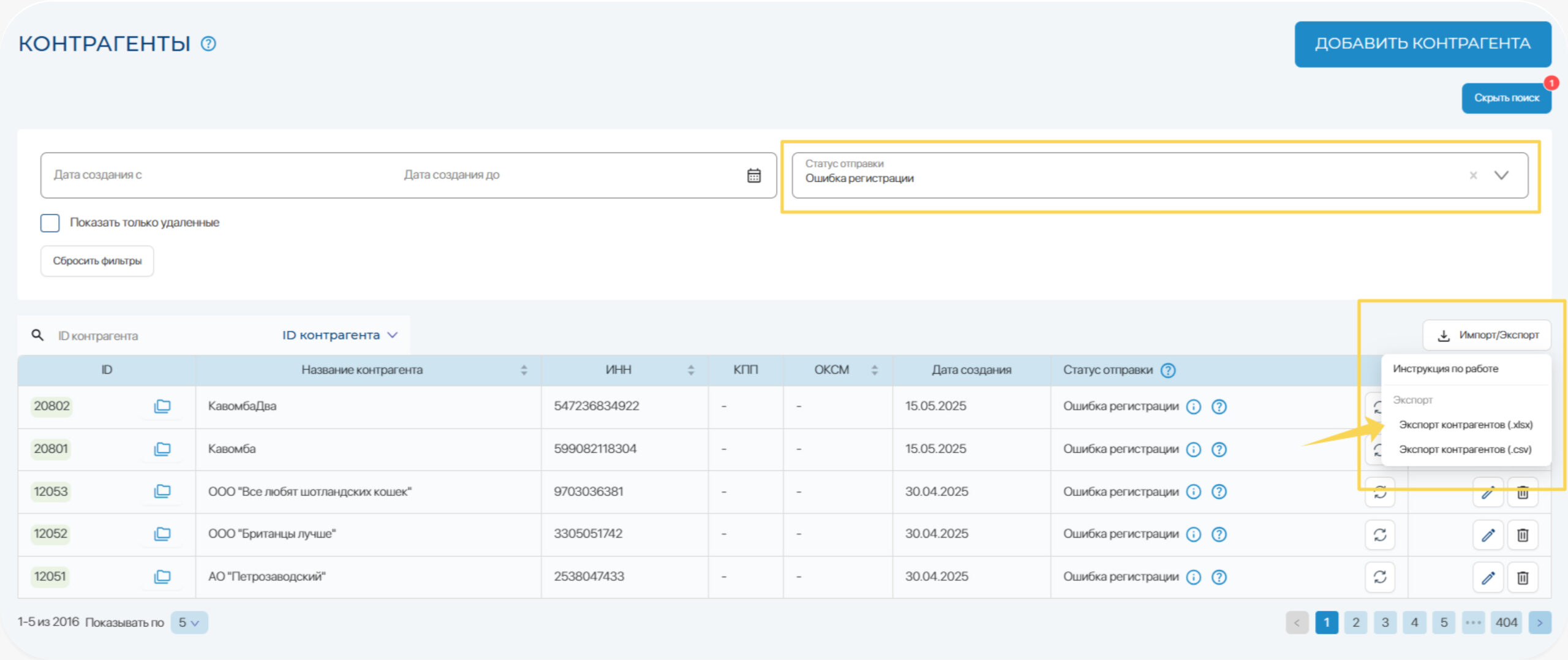
Статус «Не готов к отправке». Данный статус может возникнуть в случаях, когда предыдущий связанный объект еще не прошел регистрацию в ЕРИР (необходимо будет дождаться его регистрацию) или вернулся с ошибкой (необходимо будет исправить возникшую ошибку). Если не исправить ошибку в связанном объекте, через некоторое время контрагент отправится на регистрацию и вернется от ЕРИР уже со статусом «Ошибка регистрации».
В подсказке, обозначенной «i», выводятся сущности, на которые необходимо обратить внимание.
Была ли эта глава полезной?